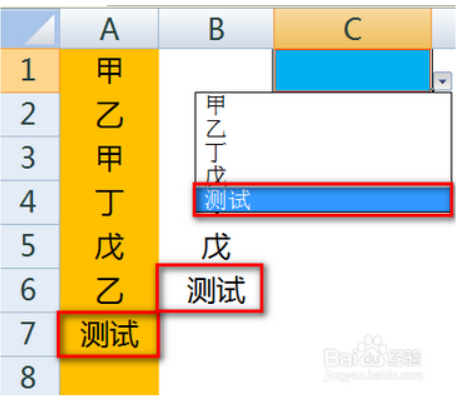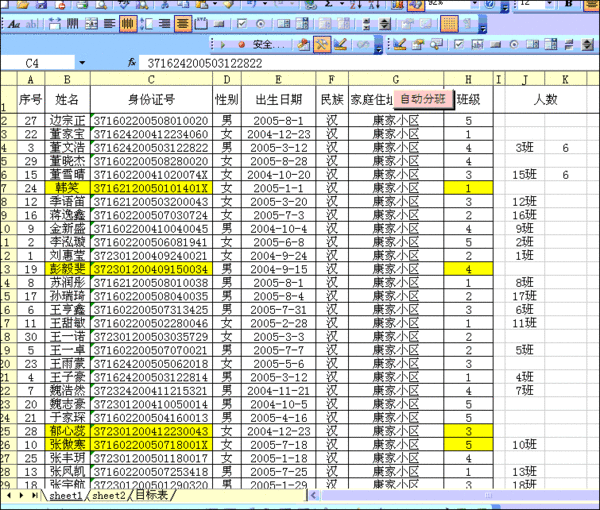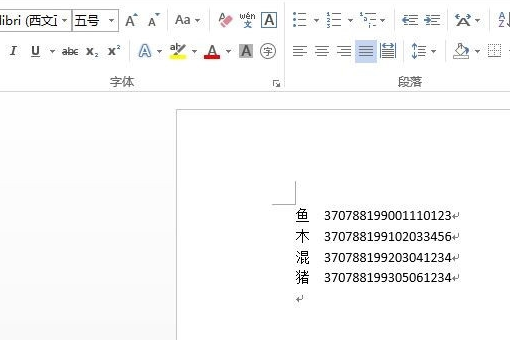excel 数据有效性做下拉菜单如何去掉重复数据
的有关信息介绍如下:1、首先看一下原始数据和要求。A列为持续录入的姓名信息,有重复项目。C列需要设置A列不重复内容的下拉菜单。
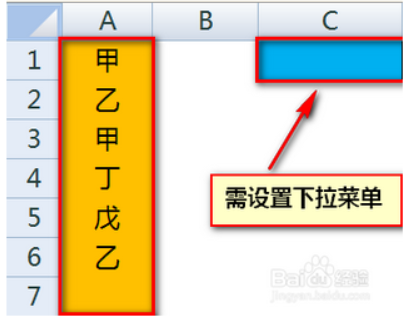
2、以B列作为辅助列,用公式生成A列姓名的不重复列表,并可以自动更新。
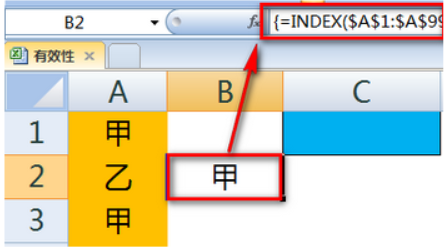
双击进入B2单元格,输入公式:
=INDEX($A$1:$A$99,MATCH(0,COUNTIF(B$1:B1,$A$1:$A$99),0))&""
输入完毕后,左手按住Ctrl和Shift,右手按下回车运行公式。
3、将B2的公式下拉一定的行数,比如说50行。这时,B列就返回了A列的不重复列表。如果A列增加数据内容,B列也会相应变动。
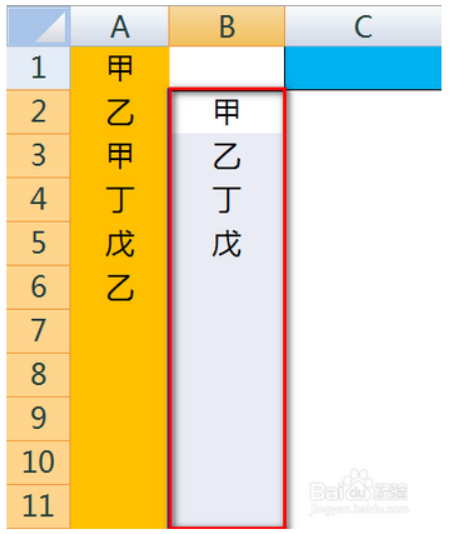
4、接下来,选择【公式】-【定义名称】来定义一个名称引用B列返回的不重复列表。
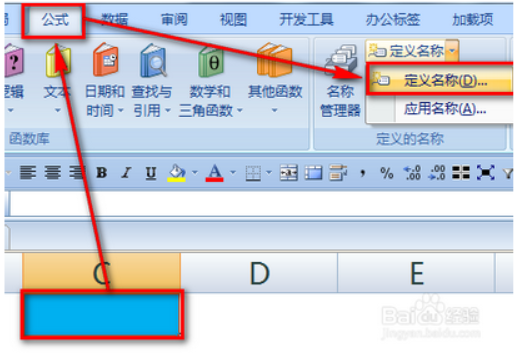
5、在名称处输入“Data”,在引用位置输入下面的公式并确定:
=OFFSET($B$2,,,SUMPRODUCT(N(LEN($B:$B)>0)),)

6、选中C2单元格,选择【数据】-【数据有效性】。
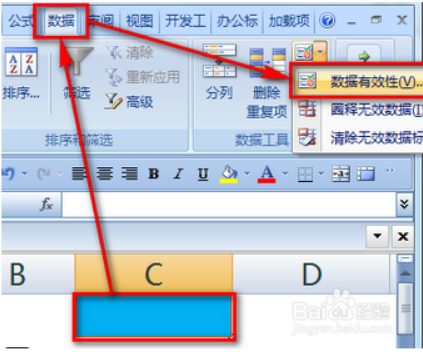
7、在设置界面选择“序列”,在公式处输入:=Data,然后点击【确定】按钮。
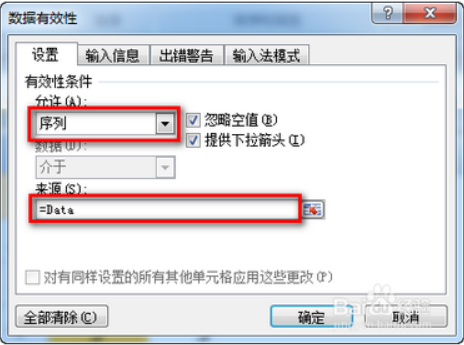
8、这时,在C1下拉菜单就可以返回A列不重复内容形成的下拉菜单了。
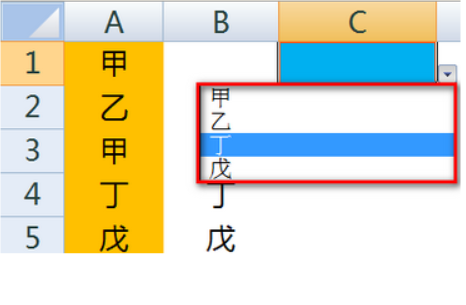
9、当A列内容更新时,B列内容也同时更新,C列的下拉菜单也随之改变。